联想笔记本xp系统如何查看内存?查看方法和注意事项是什么?
- 经验技巧
- 2025-08-13
- 5
在使用联想笔记本时,了解其内存情况对于系统性能优化和故障排查至关重要。本文将为您详细展示在联想笔记本上安装XP系统的情况下,如何查看内存,同时提供一些使用过程中的注意事项。
如何查看联想笔记本的内存
使用系统信息工具
1.打开“我的电脑”:在桌面上找到“我的电脑”,右键点击,选择“属性”。
2.查看基本内存信息:在弹出的系统属性窗口中,您可以找到关于“内存(RAM)”的基本信息。这里显示的是计算机的总内存大小。
使用命令提示符
1.打开命令提示符:点击“开始”按钮,选择“运行”,在运行窗口中输入`cmd`,然后按回车键。
2.输入查看内存命令:在命令提示符窗口中输入`systeminfo`,然后按回车。
3.查看详细内存信息:系统会列出包括物理内存和虚拟内存在内的详细信息。
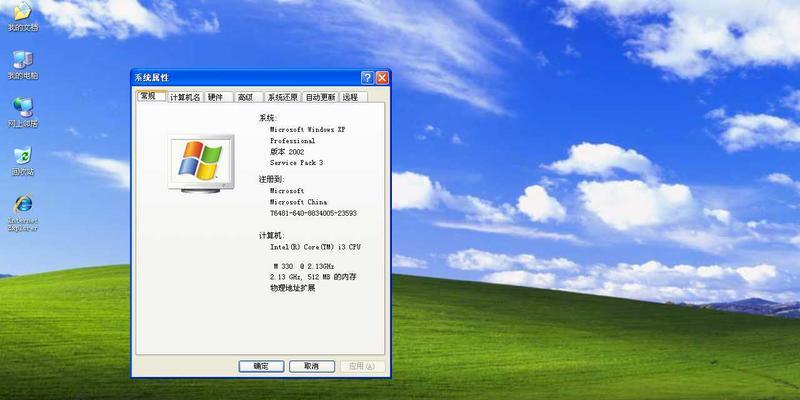
使用第三方软件
1.下载并安装软件:推荐使用如CPU-Z等第三方软件来查看内存详细信息。下载后,双击运行程序。
2.查看内存标签:在软件界面中找到“Memory”或“SPD”标签,这里会显示内存的详细规格,包括大小、速度等信息。
使用Windows任务管理器
1.打开任务管理器:可以通过按`Ctrl+Shift+Esc`组合键直接打开,或者右键点击任务栏选择“任务管理器”。
2.切换到“性能”标签:在任务管理器窗口中,找到并点击“性能”标签。
3.查看内存使用情况:在“性能”标签的“内存”部分,您可以看到内存的使用情况和容量信息。
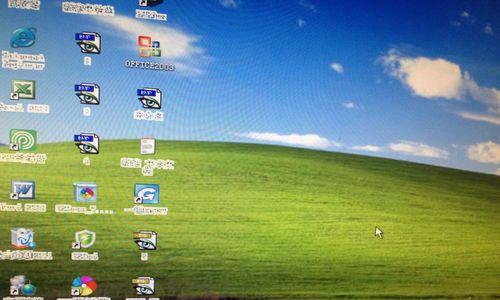
查看内存时的注意事项
系统兼容性
在XP系统上查看内存时,确保系统更新到最新版本,并安装所有可用的硬件驱动程序更新,以避免兼容性问题影响内存信息的准确性。
软件选择
使用第三方软件查看内存时,选择信誉良好的软件以避免潜在的安全风险。同时,注意不要下载和安装不明来源的软件。
注意物理内存与虚拟内存
物理内存是指安装在笔记本上的实际RAM容量,而虚拟内存是操作系统使用硬盘空间模拟的内存。在查看时,要清楚了解两者的区别,并根据实际情况进行分析。
避免操作中断
查看内存信息时,请尽量避免同时运行其他大型程序,以免造成资源竞争,影响系统运行速度,甚至导致数据不准确。

定期查看内存状态
为了保证联想笔记本性能的稳定,建议定期查看内存状态,及时发现并解决可能存在的内存问题。
通过上述步骤,您可以轻松地在联想笔记本上安装XP系统的情况下查看内存。记住,在进行任何系统操作之前,备份重要数据始终是明智的选择。掌握这些基本的内存检查方法,有助于您更好地理解和维护您的笔记本电脑。
版权声明:本文内容由互联网用户自发贡献,该文观点仅代表作者本人。本站仅提供信息存储空间服务,不拥有所有权,不承担相关法律责任。如发现本站有涉嫌抄袭侵权/违法违规的内容, 请发送邮件至 3561739510@qq.com 举报,一经查实,本站将立刻删除。